Comment utiliser le screen pinning sur un iPhone ?
Fonction très utile, si vous prêtez votre iPhone, le screen pinning (accès guidé), permet de le verrouiller sur une application de votre choix.
Dans ce tutoriel, je vais vous expliquer comment configurer et utiliser le screen pinning.
Tout d’abord, configurons l’option :
– Appuyez sur l’icône Préférences sur l’écran d’accueil de votre iPhone,
– Appuyez sur Accessibilité / Accès guidé.
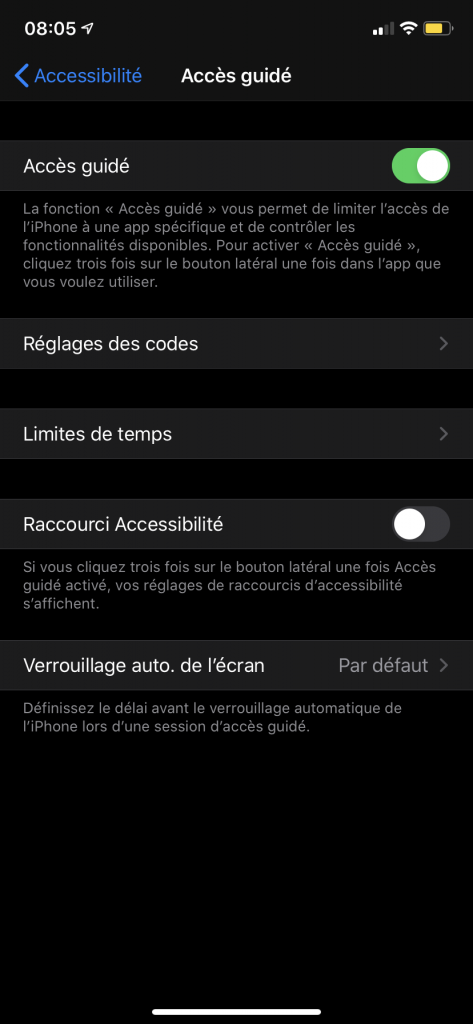
Activez Accès guidé (en vert).
Ensuite appuyez sur Réglages des codes. Soit vous utilisez le Touch ID / Face ID ou un code à 6 chiffres en appuyant sur Définir le code d’Accès guidé. Code vous permettra de désactiver l’option.
Si vous le souhaitez, vous pouvez aussi définir une limite de temps sur l’utilisation de l’application, en appuyant sur Limite de temps. (Facultatif)
Pour utiliser la fonction Screen pinning / Accès guidé :
1/ Ouvrez l’application, que vous souhaitez verrouiller,
2/ Appuyez 3x sur le bouton latéral de votre iPhone X,Xr,Xs ou 3x sur le bouton Home pour les autres modèles,
3/ Appuyez sur Démarrer, en haut de votre écran.
La fonction Screen pinning / Accès guidé est activée.
Pour déverrouiller l’application, il vous suffira d’appuyer sur le bouton latéral de votre iPhone X,Xr,Xs ou 3x sur le bouton Home pour les autres modèles puis de saisir le code que vous avez défini plus haut.



